其他服务部署
1、linux安装docker
2、linux安装java
3、linux安装mysql
一、卸载之前的java环境
1、rpm查询java安装包名称
[root@localhost yum.repos.d]# rpm -qa | grep java
javapackages-tools-3.4.1-11.el7.noarch
tzdata-java-2023c-1.el7.noarch
python-javapackages-3.4.1-11.el7.noarch
java-1.7.0-openjdk-1.7.0.261-2.6.22.2.el7_8.x86_64
java-1.8.0-openjdk-1.8.0.362.b08-1.el7_9.x86_64
java-1.7.0-openjdk-headless-1.7.0.261-2.6.22.2.el7_8.x86_64
java-1.8.0-openjdk-headless-1.8.0.362.b08-1.el7_9.x86_64
2、rmp删除安装包
rpm -e --nodeps javapackages-tools-3.4.1-11.el7.noarch
rpm -e --nodeps tzdata-java-2023c-1.el7.noarch
rpm -e --nodeps python-javapackages-3.4.1-11.el7.noarch
rpm -e --nodeps java-1.7.0-openjdk-1.7.0.261-2.6.22.2.el7_8.x86_64
rpm -e --nodeps java-1.8.0-openjdk-1.8.0.362.b08-1.el7_9.x86_64
rpm -e --nodeps java-1.7.0-openjdk-headless-1.7.0.261-2.6.22.2.el7_8.x86_64
rpm -e --nodeps java-1.8.0-openjdk-headless-1.8.0.362.b08-1.el7_9.x86_64
3、删除相关文件夹/文件
[root@localhost yum.repos.d]# find / -name java
find: ‘/run/user/1000/gvfs’: Permission denied
/etc/pki/ca-trust/extracted/java
/etc/pki/java
/etc/logrotate.d/java
/usr/share/java
/usr/local/java
/home/lee/.local/share/Trash/files/java
/home/lee/Desktop/java
/home/java
[root@localhost yum.repos.d]# find / -name jdk
find: ‘/run/user/1000/gvfs’: Permission denied
[root@localhost yum.repos.d]# find / -name jre
find: ‘/run/user/1000/gvfs’: Permission denied
[root@localhost yum.repos.d]# find / -name gcj
find: ‘/run/user/1000/gvfs’: Permission denied
[root@localhost yum.repos.d]# rm -rf /etc/pki/ca-trust/extracted/java /etc/pki/java /etc/logrotate.d/java /usr/share/java /usr/local/java /home/lee/.local/share/Trash/files/java /home/lee/Desktop/java /home/java
二、下载压缩包
下载地址
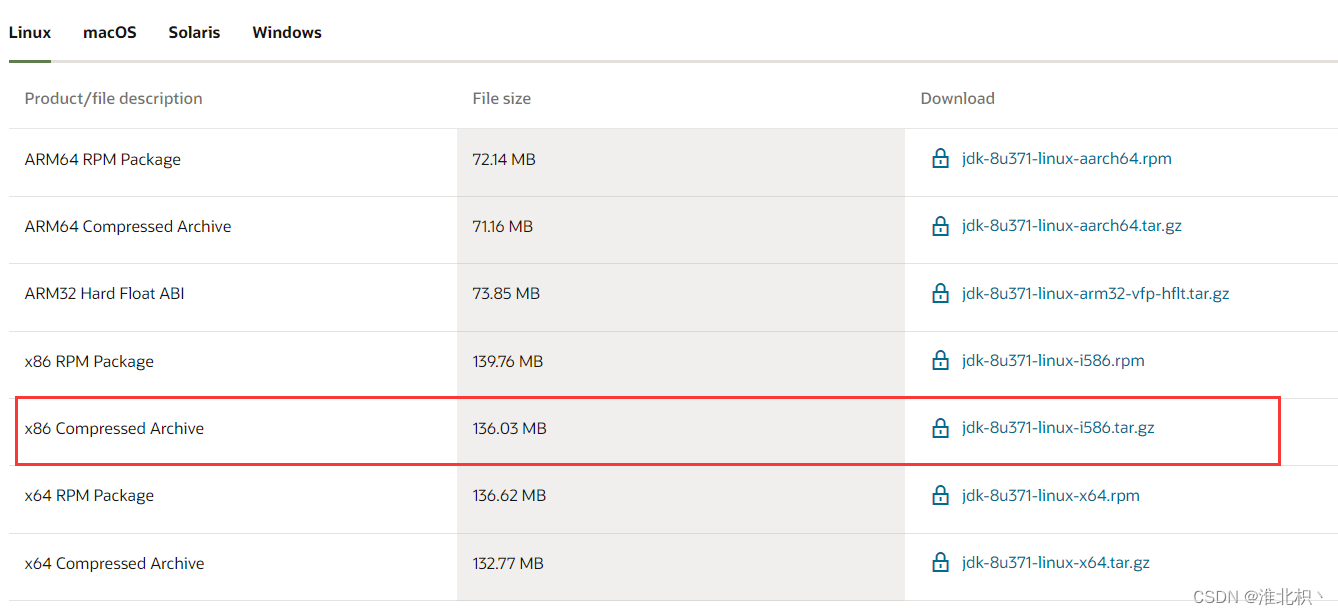
或复制出下载连接https://download.oracle.com/otn/java/jdk/8u371-b11/ce59cff5c23f4e2eaf4e778a117d4c5b/jdk-8u371-linux-i586.tar.gz
三、下载、解压
// 创建文件夹
mkdir /java
cd /java
// 下载
wget https://download.oracle.com/otn/java/jdk/8u371-b11/ce59cff5c23f4e2eaf4e778a117d4c5b/jdk-8u371-linux-i586.tar.gz
// 解压
tar -zxvf jdk-8u371-linux-i586.tar.gz
四、配置环境变量
vim /etc/profile
// 在文件最下方添加
export JAVA_HOME=/java/jdk1.8.0_371
export JRE_HOME=${JAVA_HOME}/jre
export CLASSPATH=.:${JAVA_HOME}/lib:${JRE_HOME}/lib
export PATH=${JAVA_HOME}/bin:$PATH
// 重新读取环境变量
source /etc/profile
五、验证
[root@localhost bin]# java -version
java version "1.8.0_371"
Java(TM) SE Runtime Environment (build 1.8.0_371-b11)
Java HotSpot(TM) Client VM (build 25.371-b11, mixed mode)
六、安装过程中出现的问题
java -version 报错
 执行命令 sudo yum install glibc.i686 后解决
执行命令 sudo yum install glibc.i686 后解决





 该文详细介绍了如何在Linux环境下卸载旧版本的Java,然后下载并解压新版本的Java,接着配置环境变量,并验证Java安装成功。同时,提到了在安装过程中可能遇到的问题及解决方案,如需安装其他服务如Docker和MySQL,文章也给出了相应步骤。
该文详细介绍了如何在Linux环境下卸载旧版本的Java,然后下载并解压新版本的Java,接着配置环境变量,并验证Java安装成功。同时,提到了在安装过程中可能遇到的问题及解决方案,如需安装其他服务如Docker和MySQL,文章也给出了相应步骤。

















 1845
1845

 被折叠的 条评论
为什么被折叠?
被折叠的 条评论
为什么被折叠?










